例:IS-ISインターフェイスのメッシュグループの設定
この例では、IS-ISインターフェイスのメッシュグループを設定する方法を示しています。
必要条件
この例を設定する前に、デバイス初期化以外の特別な設定を行う必要はありません。
概要
リンク状態 PDU がエリア全体にフラッディングされている場合、メッシュ グループ内の各ルーターは、各ネイバーから 1 つのコピーを受信するのではなく、リンク状態 PDU のコピーを 1 つだけ受信するため、リンク状態 PDU のフラッディングに関連するオーバーヘッドが最小限に抑えられます。
メッシュ グループを作成し、インターフェイスをグループの一部に指定するには、グループ内のすべてのルーティング デバイス インターフェイスにメッシュグループ番号を割り当てます。
mesh-group value;
メッシュ グループ内のインターフェイスがリンク状態 PDU にフラッディングしないようにするには、そのインターフェイスでブロッキングを設定します。
mesh-group blocked;
図 1 は、この例で使用されているトポロジーを示しています。
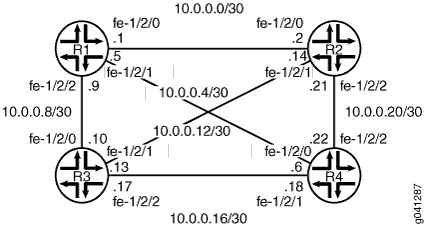
CLI クイック構成 は、 図 1 のすべてのデバイスの設定を示しています。 セクション#configuration663__isis-mesh-step-by-stepでは 、デバイスR1の手順について説明します。
構成
プロシージャ
CLIクイック構成
この例をすばやく設定するには、次のコマンドをコピーしてテキストファイルに貼り付け、改行を削除して、ネットワーク構成に合わせて必要な詳細を変更し、 [edit] 階層レベルのCLIにコマンドをコピー&ペーストしてください。
デバイスR1
set interfaces fe-1/2/0 unit 0 description to-R2 set interfaces fe-1/2/0 unit 0 family inet address 10.0.0.1/30 set interfaces fe-1/2/0 unit 0 family iso set interfaces fe-1/2/1 unit 0 description to-R4 set interfaces fe-1/2/1 unit 0 family inet address 10.0.0.5/30 set interfaces fe-1/2/1 unit 0 family iso set interfaces fe-1/2/2 unit 0 description to-R3 set interfaces fe-1/2/2 unit 0 family inet address 10.0.0.9/30 set interfaces fe-1/2/2 unit 0 family iso set interfaces lo0 unit 0 family inet address 192.168.0.1/32 set interfaces lo0 unit 0 family iso address 49.0002.0192.0168.0001.00 set protocols isis interface fe-1/2/0.0 mesh-group 1 set protocols isis interface fe-1/2/1.0 mesh-group 1 set protocols isis interface fe-1/2/2.0 mesh-group 1 set protocols isis interface lo0.0
デバイスR2
set interfaces fe-1/2/0 unit 0 description to-R1 set interfaces fe-1/2/0 unit 0 family inet address 10.0.0.2/30 set interfaces fe-1/2/0 unit 0 family iso set interfaces fe-1/2/1 unit 0 description to-R1 set interfaces fe-1/2/1 unit 0 family inet address 10.0.0.14/30 set interfaces fe-1/2/1 unit 0 family iso set interfaces fe-1/2/2 unit 0 description to-R1 set interfaces fe-1/2/2 unit 0 family inet address 10.0.0.21/30 set interfaces fe-1/2/2 unit 0 family iso set interfaces lo0 unit 0 family inet address 192.168.0.2/32 set interfaces lo0 unit 0 family iso address 49.0002.0192.0168.0002.00 set protocols isis interface fe-1/2/0.2 mesh-group 1 set protocols isis interface fe-1/2/1.0 mesh-group 1 set protocols isis interface fe-1/2/2.0 mesh-group 1 set protocols isis interface lo0.0
デバイスR3
set interfaces fe-1/2/0 unit 0 description to-R1 set interfaces fe-1/2/0 unit 0 family inet address 10.0.0.10/30 set interfaces fe-1/2/0 unit 0 family iso set interfaces fe-1/2/1 unit 0 description to-R2 set interfaces fe-1/2/1 unit 0 family inet address 10.0.0.13/30 set interfaces fe-1/2/1 unit 0 family iso set interfaces fe-1/2/2 unit 0 description to-R4 set interfaces fe-1/2/2 unit 0 family inet address 10.0.0.17/30 set interfaces fe-1/2/2 unit 0 family iso set interfaces lo0 unit 0 family inet address 192.168.0.3/32 set interfaces lo0 unit 0 family iso address 49.0002.0192.0168.0003.00 set protocols isis interface fe-1/2/0.0 mesh-group 1 set protocols isis interface fe-1/2/1.0 mesh-group 1 set protocols isis interface fe-1/2/2.0 mesh-group 1 set protocols isis interface lo0.0
デバイス R4
set interfaces fe-1/2/0 unit 0 description to-R1 set interfaces fe-1/2/0 unit 0 family inet address 10.0.0.6/30 set interfaces fe-1/2/0 unit 0 family iso set interfaces fe-1/2/1 unit 0 description to-R3 set interfaces fe-1/2/1 unit 0 family inet address 10.0.0.18/30 set interfaces fe-1/2/1 unit 0 family iso set interfaces fe-1/2/2 unit 0 description to-R2 set interfaces fe-1/2/2 unit 0 family inet address 10.0.0.22/30 set interfaces fe-1/2/2 unit 0 family iso set interfaces lo0 unit 0 family inet address 192.168.0.4/32 set interfaces lo0 unit 0 family iso address 49.0002.0192.0168.0004.00 set protocols isis interface fe-1/2/0.0 mesh-group 1 set protocols isis interface fe-1/2/1.0 mesh-group 1 set protocols isis interface fe-1/2/2.0 mesh-group 1 set protocols isis interface lo0.0
手順
次の例では、設定階層のいくつかのレベルに移動する必要があります。CLIのナビゲーションについては、CLIユーザー・ガイド の コンフィギュレーション・モードでのCLIエディタの使用を参照してください。
IS-ISメッシュグループを設定するには:
インターフェイスを設定します。
[edit interfaces] user@R1# set fe-1/2/0 unit 0 description to-R2 user@R1# set fe-1/2/0 unit 0 family inet address 10.0.0.1/30 user@R1# set fe-1/2/0 unit 0 family iso user@R1# set fe-1/2/1 unit 0 description to-R4 user@R1# set fe-1/2/1 unit 0 family inet address 10.0.0.5/30 user@R1# set fe-1/2/1 unit 0 family iso user@R1# set fe-1/2/2 unit 0 description to-R3 user@R1# set fe-1/2/2 unit 0 family inet address 10.0.0.9/30 user@R1# set fe-1/2/2 unit 0 family iso user@R1# set lo0 unit 0 family inet address 192.168.0.1/32 user@R1# set lo0 unit 0 family iso address 49.0002.0192.0168.0001.00
インターフェイスでIS-ISを有効にし、メッシュグループ番号を割り当てます。
[edit protocols isis] user@R1# set interface fe-1/2/0.0 mesh-group 1 user@R1# set interface fe-1/2/1.0 mesh-group 1 user@R1# set interface fe-1/2/2.0 mesh-group 1 user@R1# set interface lo0.0
業績
設定モードから、 show interfaces コマンドと show protocols コマンドを入力して設定を確認します。出力結果に意図した設定内容が表示されない場合は、この例の手順を繰り返して設定を修正します。
user@R1# show interfaces
fe-1/2/0 {
unit 0 {
description to-R2;
family inet {
address 10.0.0.1/30;
}
family iso;
}
}
fe-1/2/1 {
unit 0 {
description to-R4;
family inet {
address 10.0.0.5/30;
}
family iso;
}
}
fe-1/2/2 {
unit 0 {
description to-R3;
family inet {
address 10.0.0.9/30;
}
family iso;
}
}
lo0 {
unit 0 {
family inet {
address 192.168.0.1/32;
}
family iso {
address 49.0002.0192.0168.0001.00;
}
}
}
user@R1# show protocols
isis {
interface fe-1/2/0.0 {
mesh-group 1;
}
interface fe-1/2/1.0 {
mesh-group 1;
}
interface fe-1/2/2.0 {
mesh-group 1;
}
interface lo0.0;
}
デバイスの設定が完了したら、設定モードから コミット を入力します。
検証
設定が正常に機能していることを確認します。
インターフェイスメッシュグループの確認
目的
メッシュグループがIS-ISインターフェイスで有効になっていることを確認します。
アクション
動作モードから、 show isis interface extensive コマンドを入力します。
user@R1> show isis interface extensive
IS-IS interface database:
lo0.0
Index: 68, State: 0x6, Circuit id: 0x1, Circuit type: 0
LSP interval: 100 ms, CSNP interval: disabled, Loose Hello padding
Adjacency advertisement: Advertise
Level 1
Adjacencies: 0, Priority: 64, Metric: 0
Passive
Level 2
Adjacencies: 0, Priority: 64, Metric: 0
Passive
fe-1/2/0.1
Index: 73, State: 0x206, Circuit id: 0x1, Circuit type: 3
LSP interval: 100 ms, CSNP interval: 10 s, Loose Hello padding
Adjacency advertisement: Advertise
CSNP interval: disabled, Mesh group: 1
Level 1
Adjacencies: 1, Priority: 64, Metric: 10
Hello Interval: 9.000 s, Hold Time: 27 s
Designated Router: tp5-R2.03 (not us)
Level 2
Adjacencies: 1, Priority: 64, Metric: 10
Hello Interval: 9.000 s, Hold Time: 27 s
Designated Router: tp5-R2.03 (not us)
fe-1/2/1.0
Index: 75, State: 0x206, Circuit id: 0x1, Circuit type: 3
LSP interval: 100 ms, CSNP interval: 10 s, Loose Hello padding
Adjacency advertisement: Advertise
CSNP interval: disabled, Mesh group: 1
Level 1
Adjacencies: 1, Priority: 64, Metric: 10
Hello Interval: 9.000 s, Hold Time: 27 s
Designated Router: tp5-R4.03 (not us)
Level 2
Adjacencies: 1, Priority: 64, Metric: 10
Hello Interval: 9.000 s, Hold Time: 27 s
Designated Router: tp5-R4.03 (not us)
fe-1/2/2.0
Index: 76, State: 0x206, Circuit id: 0x1, Circuit type: 3
LSP interval: 100 ms, CSNP interval: 10 s, Loose Hello padding
Adjacency advertisement: Advertise
CSNP interval: disabled, Mesh group: 1
Level 1
Adjacencies: 1, Priority: 64, Metric: 10
Hello Interval: 9.000 s, Hold Time: 27 s
Designated Router: tp5-R3.02 (not us)
Level 2
Adjacencies: 1, Priority: 64, Metric: 10
Hello Interval: 9.000 s, Hold Time: 27 s
Designated Router: tp5-R3.02 (not us)
意味
Mesh group: 1 は、メッシュグループが期待どおりに有効になっていることを示しています。
IS-IS 統計情報の確認
目的
送受信したリンク状態 PDU の数が、メッシュ グループを有効にしていない場合の数よりも少ないことを確認します。
アクション
動作モードから、 show isis statistics コマンドを入力します。
user@R1> show isis statistics IS-IS statistics for tp5-R1: PDU type Received Processed Drops Sent Rexmit LSP 73 73 0 37 0 IIH 4463 85 0 1525 0 CSNP 1294 1294 0 0 0 PSNP 0 0 0 2 0 Unknown 0 0 0 0 0 Totals 5830 1452 0 1564 0 Total packets received: 5830 Sent: 1564 SNP queue length: 0 Drops: 0 LSP queue length: 0 Drops: 0 SPF runs: 26 Fragments rebuilt: 15 LSP regenerations: 4 Purges initiated: 0
意味
隣接関係が約 38 分間アップした後、出力は、デバイス R1 が 73 個のリンク状態 PDU を受信し、37 個のリンク状態 PDU を送信したことを示しています。メッシュグループを有効にしていない同じトポロジーで、同じ時間内に、デバイスR1はおよそ156個のリンク状態PDUを受信し、約117個のリンク状態PDUを送信したことになります。
